浪漫文字烟花的动画效果如下,怎么实现的呢?
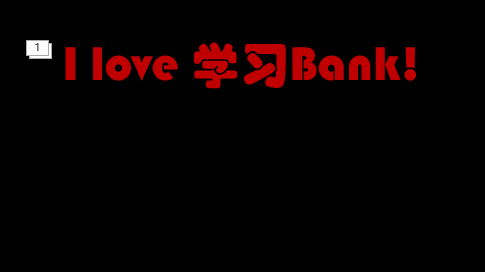
1、新建PPT文件,将幻灯片页面背景颜色填充为黑色,也可以找一幅美丽的夜景图片做背景。
2、插入文本框,输入文字,“I Love 学习Bank!”,设置文字颜色为“红色”,并按自己的喜好调整字体、字号和文本的位置。
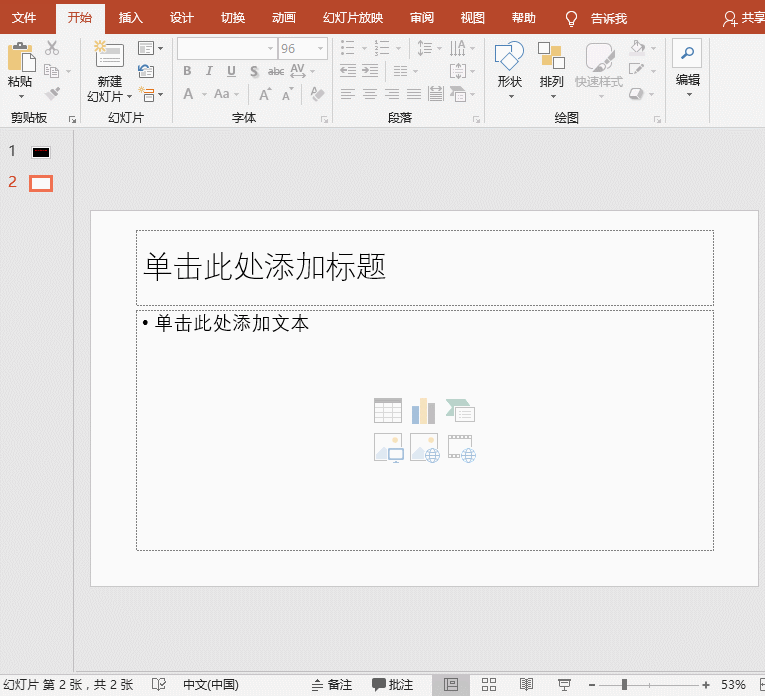
3、选择文字,点击【动画】-【添加动画】按钮,在弹出的菜单中选择【进入】-【飞入】动画效果,设置“持续时间”为“00.25”。
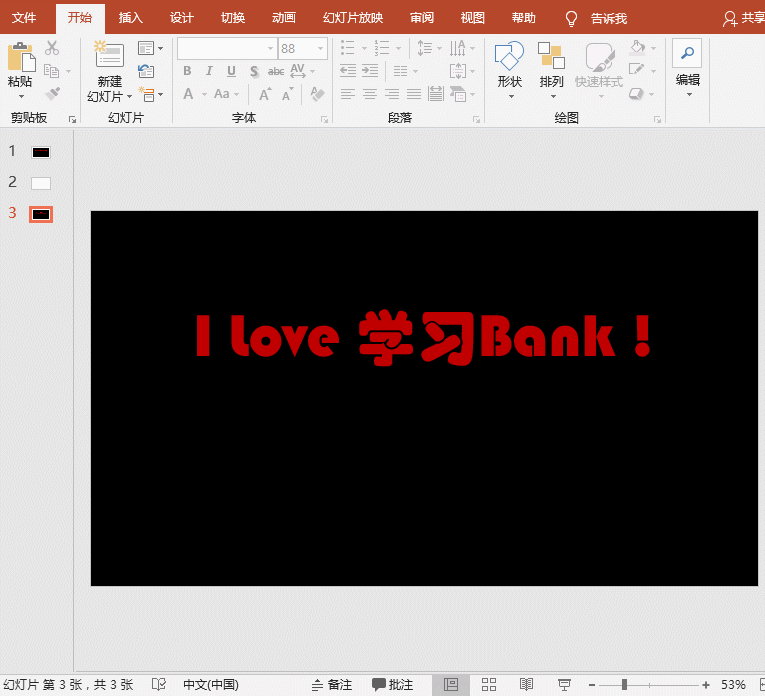
4、再次点击【动画】-【添加动画】按钮,在弹出的菜单中选择【强调】-【放大缩小】动画效果,再设置“开始”为“与上一动画同时”、“持续时间”为“01.25”、延迟时间为“00.25”。
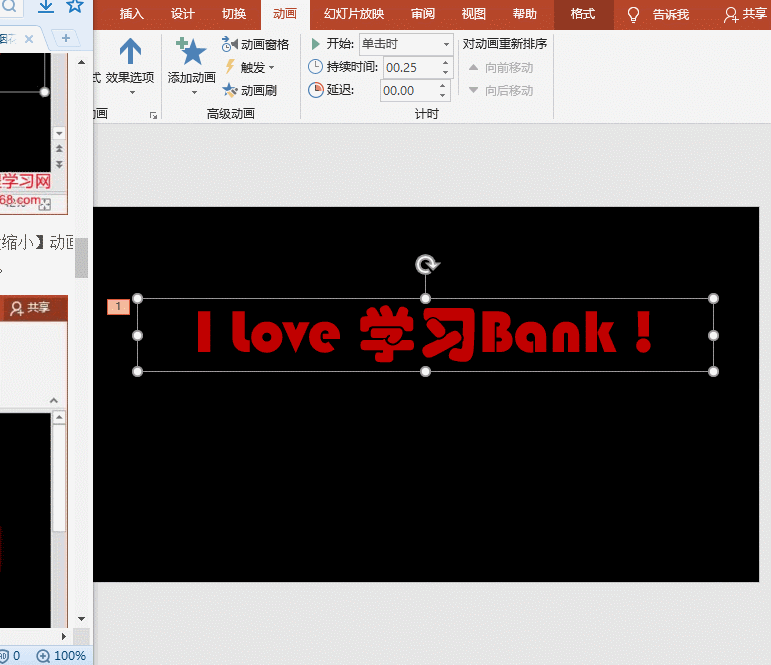
5、点击【动画】-【高级动画】-【动画窗格】按钮,打开动画窗格,点击下方的第二个动画右侧的下拉按钮,在弹出的菜单中选择“效果选项“命令。打开”放大/缩小“对话框,在“尺寸”下拉列表中设置“自定义”数值为“200%”,按【Enter】键确认,然后单击“确定”按钮。
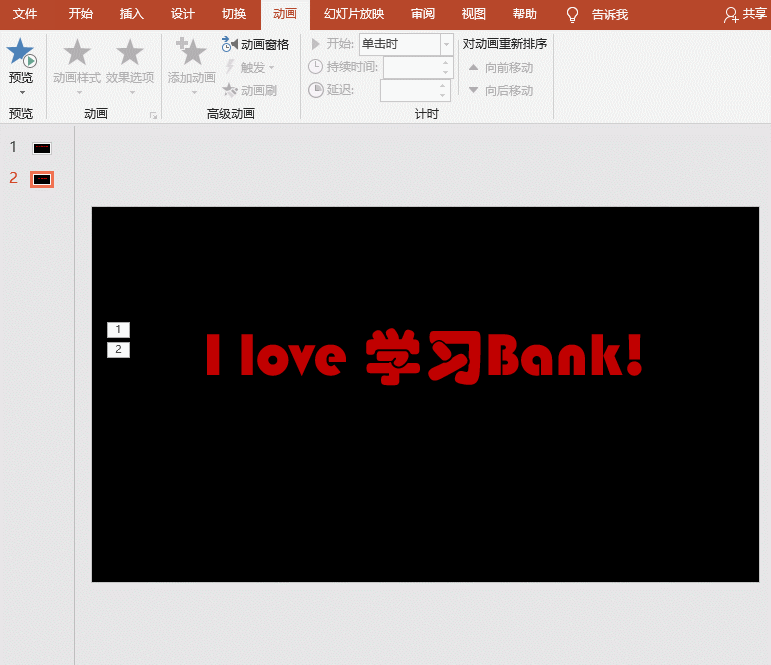
6、再次点击【动画】-【添加动画】按钮,在弹出的菜单中选择“更多退出效果”命令,打开“添加退出效果”对话框,在“基本型”栏中选择“向外溶解”选项,单击“确定”按钮。在“计时”组中设置”开始“为”与上一动画同时“,“持续时间”为“01.25”,延迟为”00.25“。
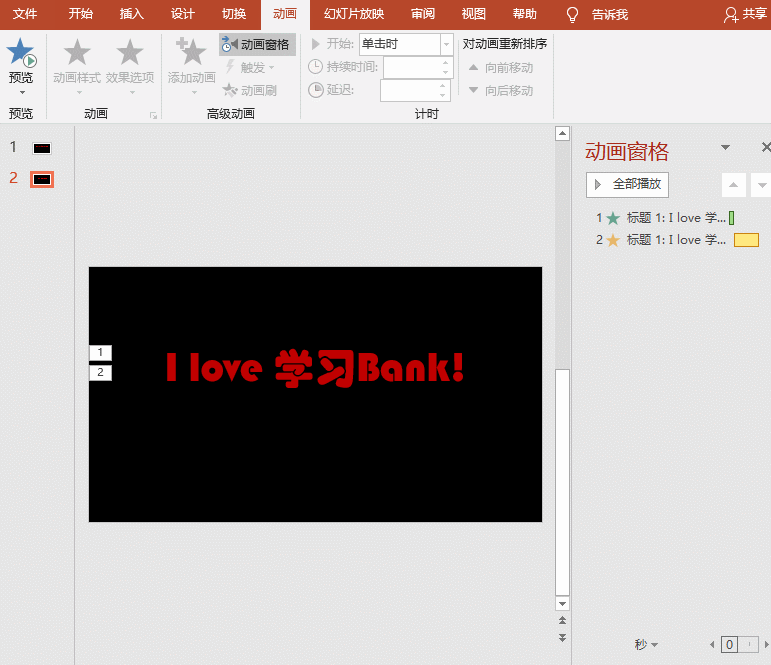
7、完成。

 iOS
iOS Android
Android Windows
Windows macOS
macOS